MXPlayer去广告版是一款能够用于对各种视频格式内容进行播放的软件,快速对自己本地的视频文件扫描之后就可以直接播放观看,视频播放的时候能够对显示的字幕进行自定义的选择显示,多种语音自由使用,强大的视频解析功能对多种视频格式文件都能够快速解析播放,高清播放画质免费享受,本版本对各种广告全部去除,用户可以放心使用,纯净观看各种影视。
MXPlayer去广告版使用教程
1、首次进入MX播放器时,即便手机SD卡中有视频文件也不会显示,因为我们还没有设置媒体文件夹。点击菜单键选择设置-视频目录,选中文件夹后回到主界面按右上的“刷新”按钮即可。
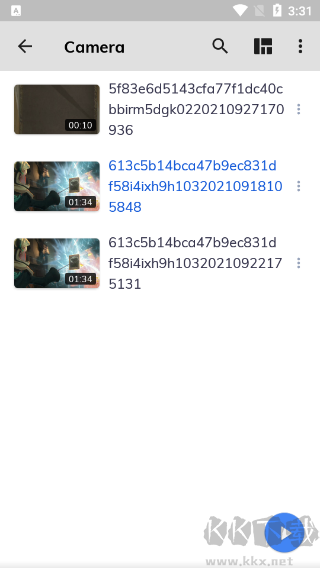
2、视频文件的分辨率几乎都与手机屏幕分辨率不同,因此恰当的匹配视频的显示比例是取得良好播放效果的前提。点击播放界面右下角的比例调节按钮,可以在适应、拉伸、剪裁和100%四种模式间循环切换,一般使用适应模式就好。
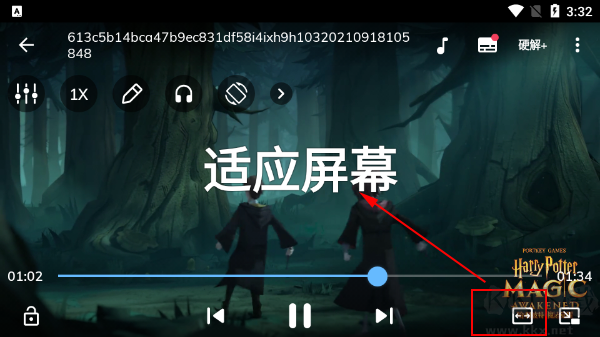
3、常见的视频格式如AVI、WMV等支持硬件解码,而RMVB、MOV等格式则只能使用软件解码。不同的解码方式在视频画面和播放速度上是有比较明显的区别的。点击屏幕右上的“SW”键可以设置解码模式。
不过不要以为硬件解码效果就一定好过软件解码,以小编找的一个AVI为例,当使用硬件解码时画面的马赛克和杂色十分严重,几乎看不清,而软件解码的效果则要好上很多。
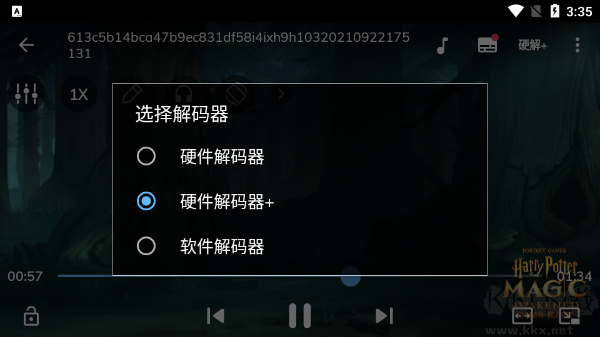
4、播放过程中点击菜单键会弹出操作菜单,在“显示”一项中包含了常用的显示设置。如屏幕方向、触摸动作和屏幕显示信息等。用户还可以设置跳转时间间隔及拖动支持的操作。
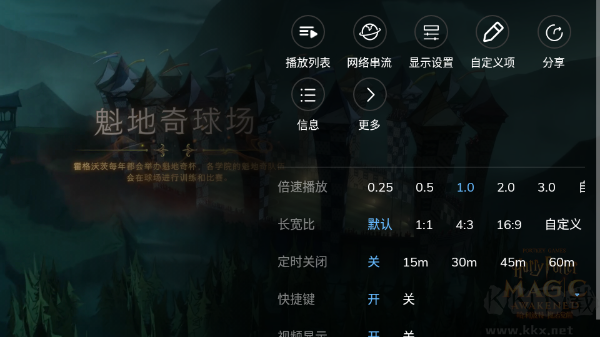
5、点击屏幕左下角的“锁定”按钮,可以锁定屏幕和功能键。此时只有主页键会响应用户的操作,可以有效的避免误操作。点击屏幕右上的解锁按钮可以解除锁定。
MXPlayer去广告版如何自定义字幕
1、在本站下载并安装好之后,打开软件,随便播放一个视频,点击下图这个图标;
2、然后点击自定义;
3、然后就可以对字幕进行相应的设置。(往下滑还可以设置)
MXPlayer去广告版怎样设置中文字幕
1、首先打开mxplayer播放器最新版,如下图,点击界面右上角的图标
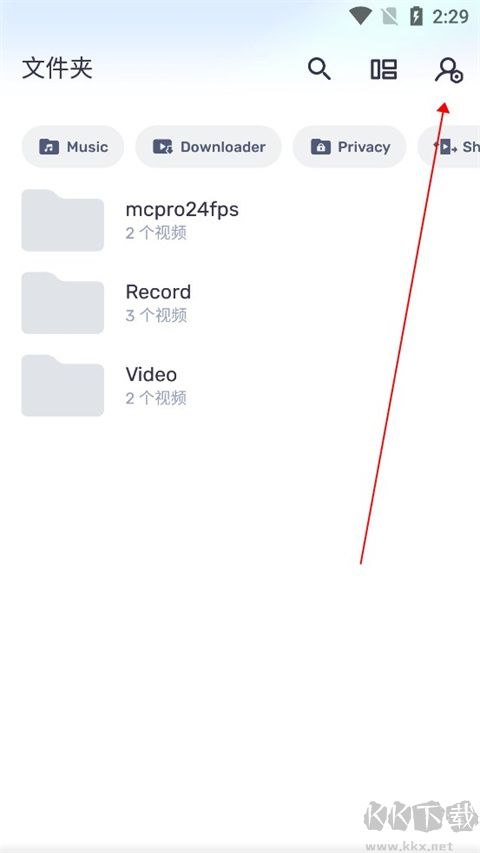
2、打开如下图界面,选择设置选项,点击打开
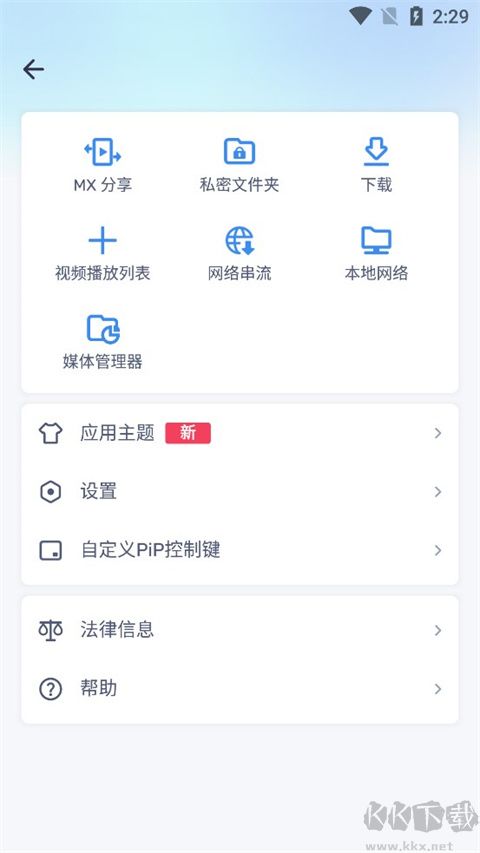
3、选择字幕选项,点击打开
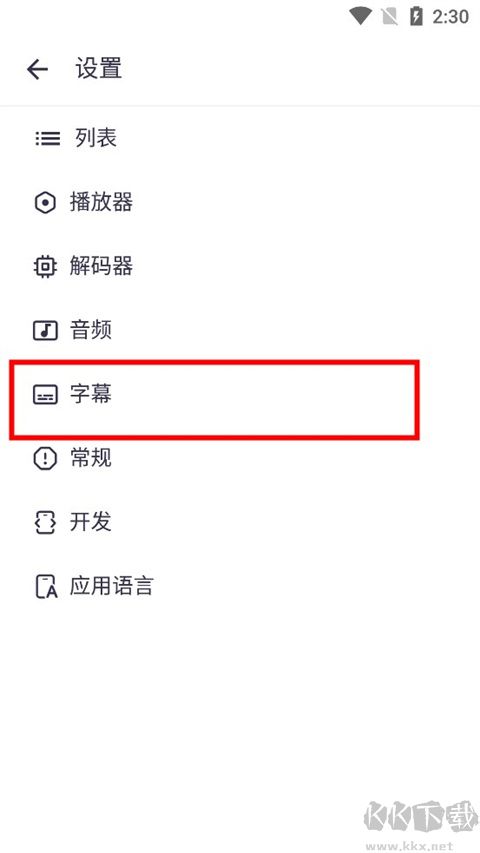
4、选择首选字幕语言选项,点击打开
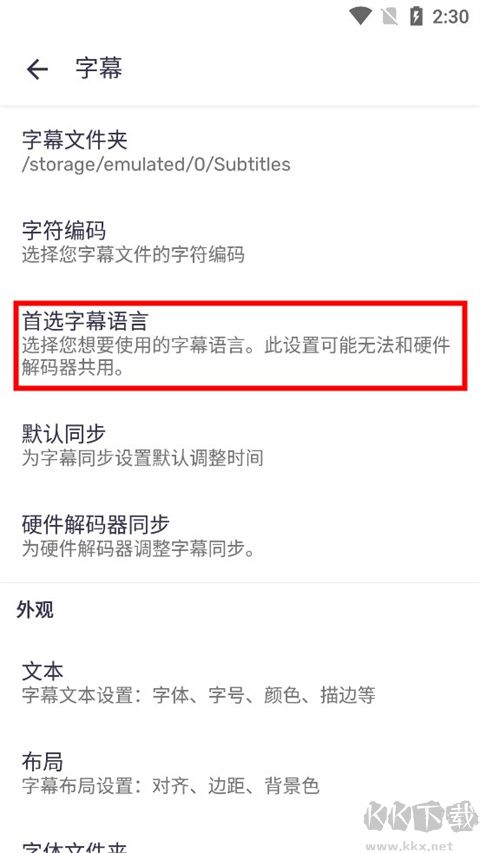
5、然后滑动手机屏幕,点击勾选中文,然后点击下方的确定按钮
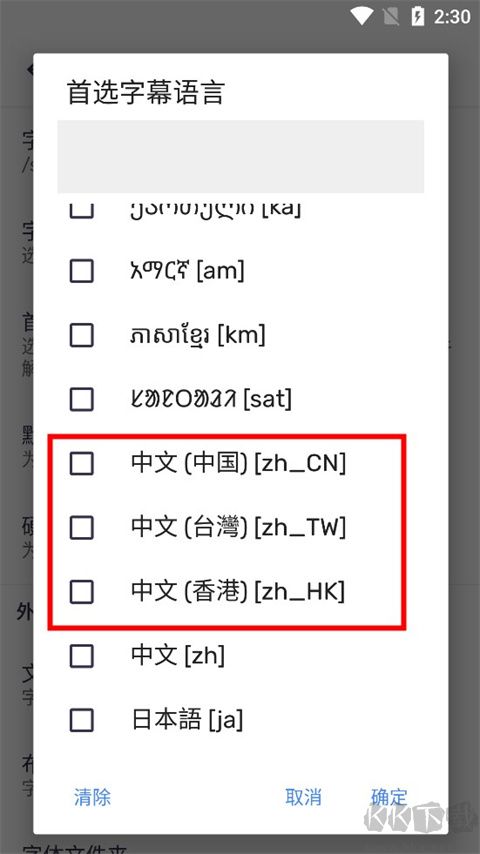
6、最后可以看到字幕已经设置成中文的了,到此,mxplayer播放器最新版设置中文字幕已经完成了。
MXPlayer去广告版如何设置视频循环播放
1、首先,点击【video playlist】;
2、然后创建新的播放列表,并把需要播放的视频放进去;
3、点开这个文件夹,然后点击下图这个按钮,列表中的视频就会循环播放。
MXPlayer去广告版如何设置小窗口播放
1、首先,随便打开一个视频,点击右下角的那个图标;
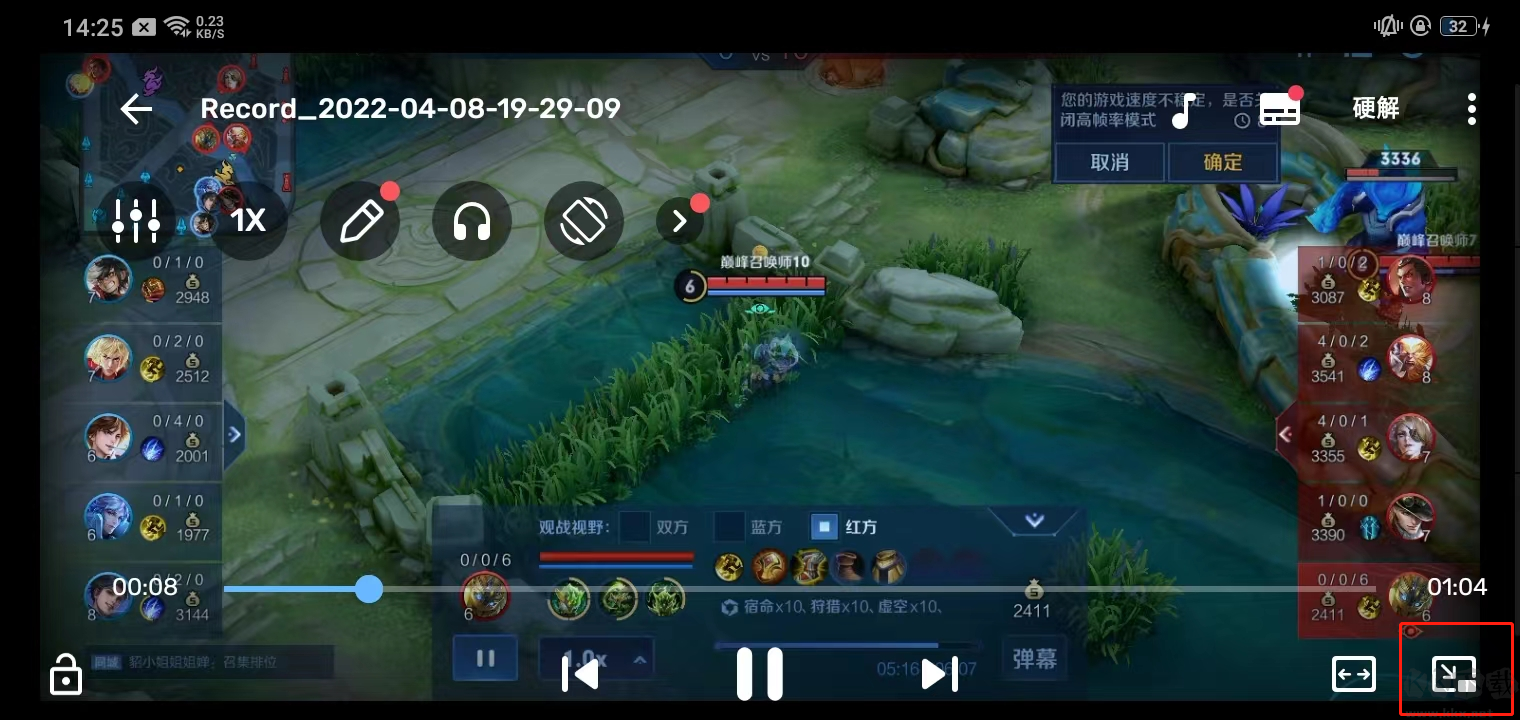
2、然后就可以进行小窗口播放;
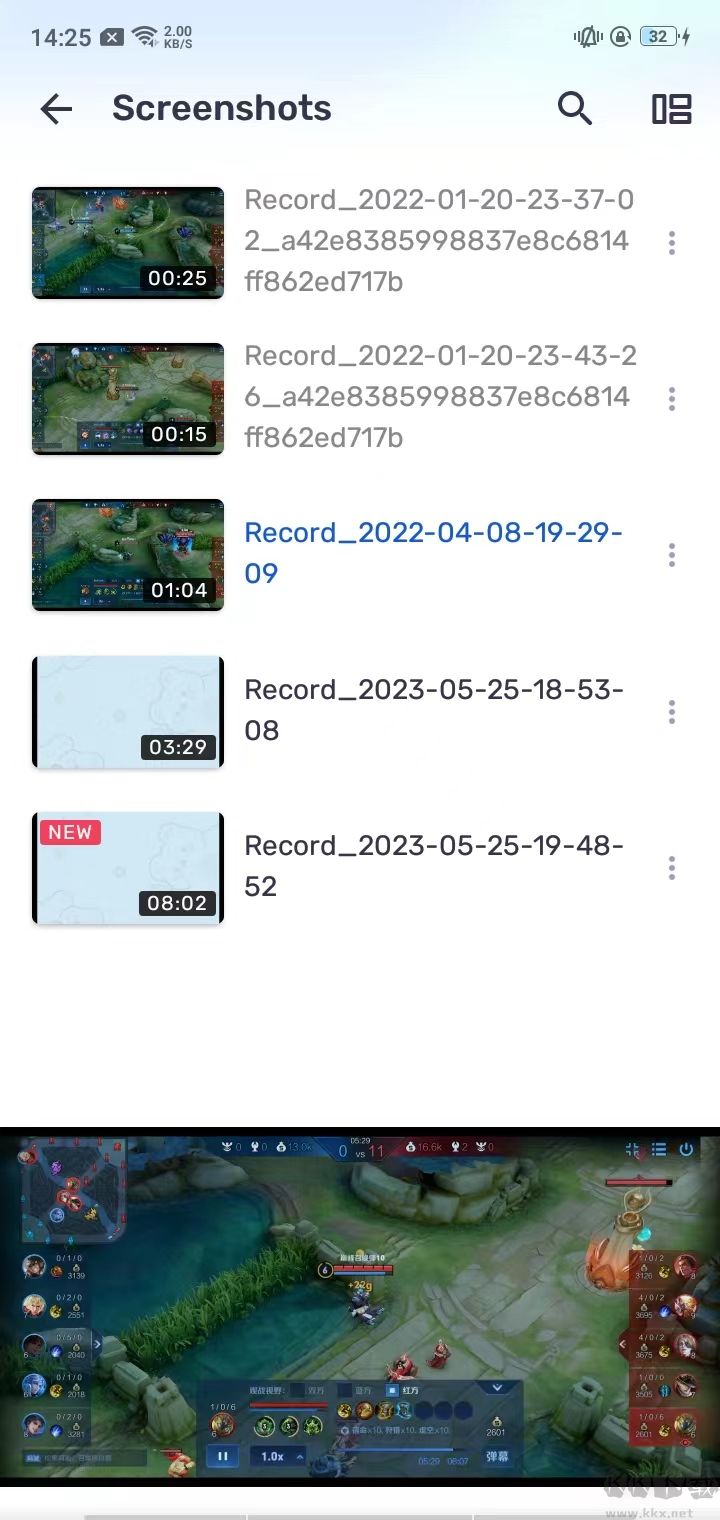
3、可以把这个窗口放在任意位置;
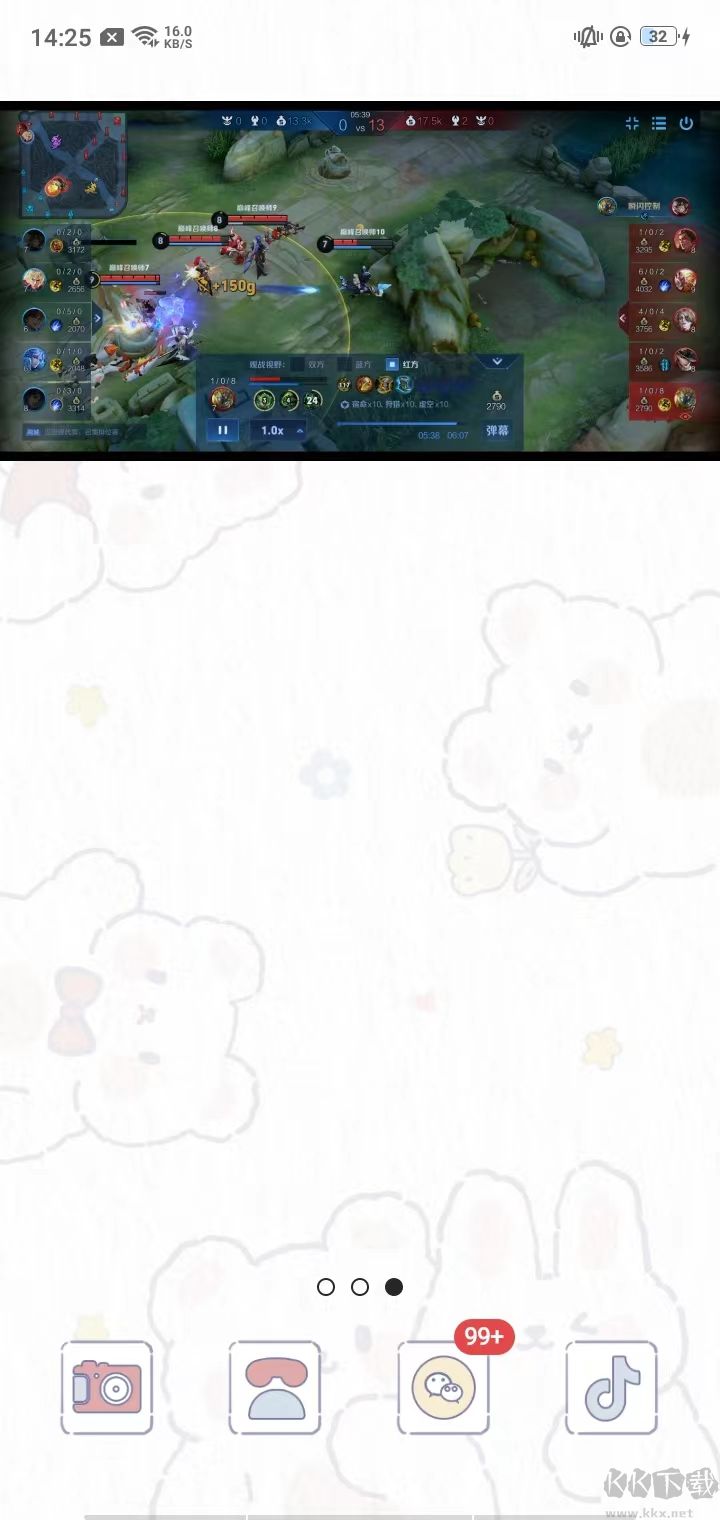
4、点击“×”可以直接关闭视频;
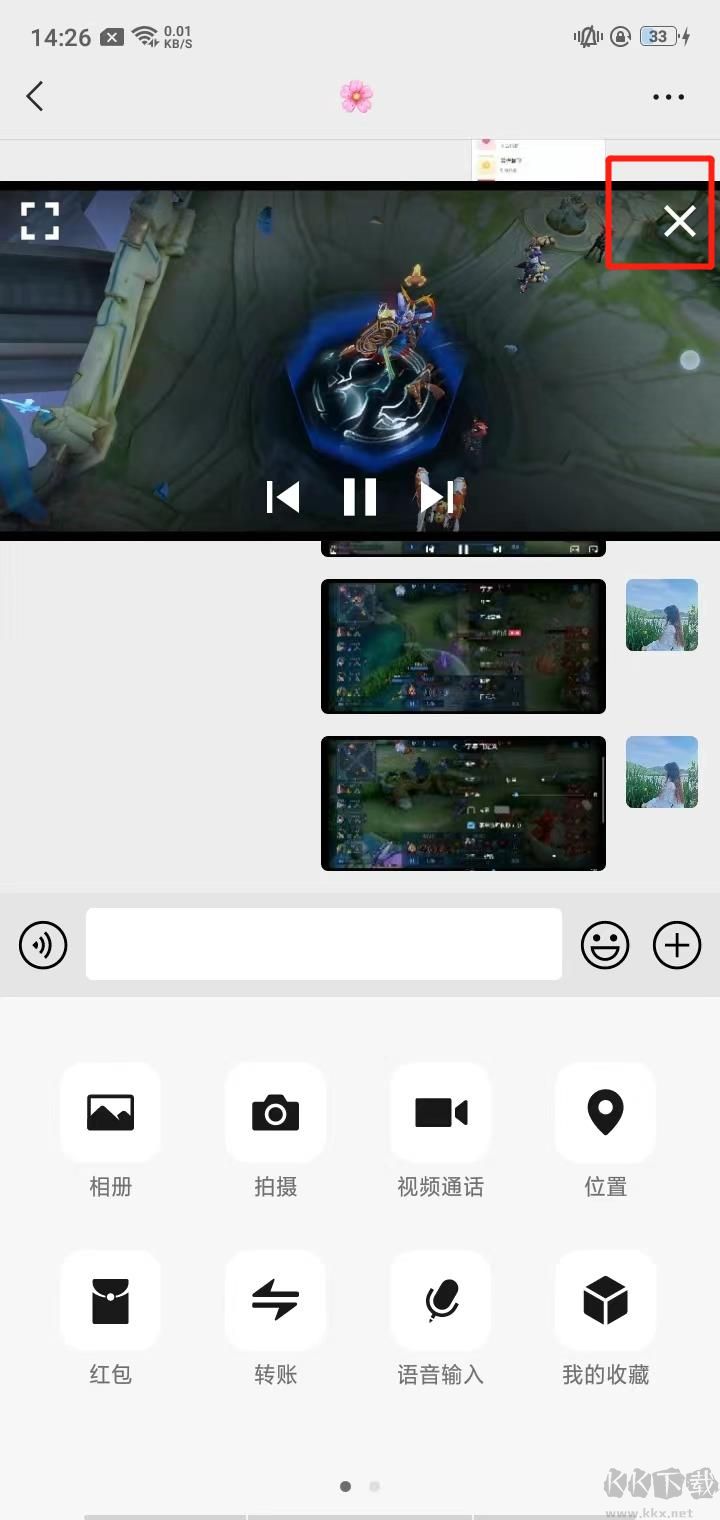
5、点击下图这个按钮重新回到全屏播放。
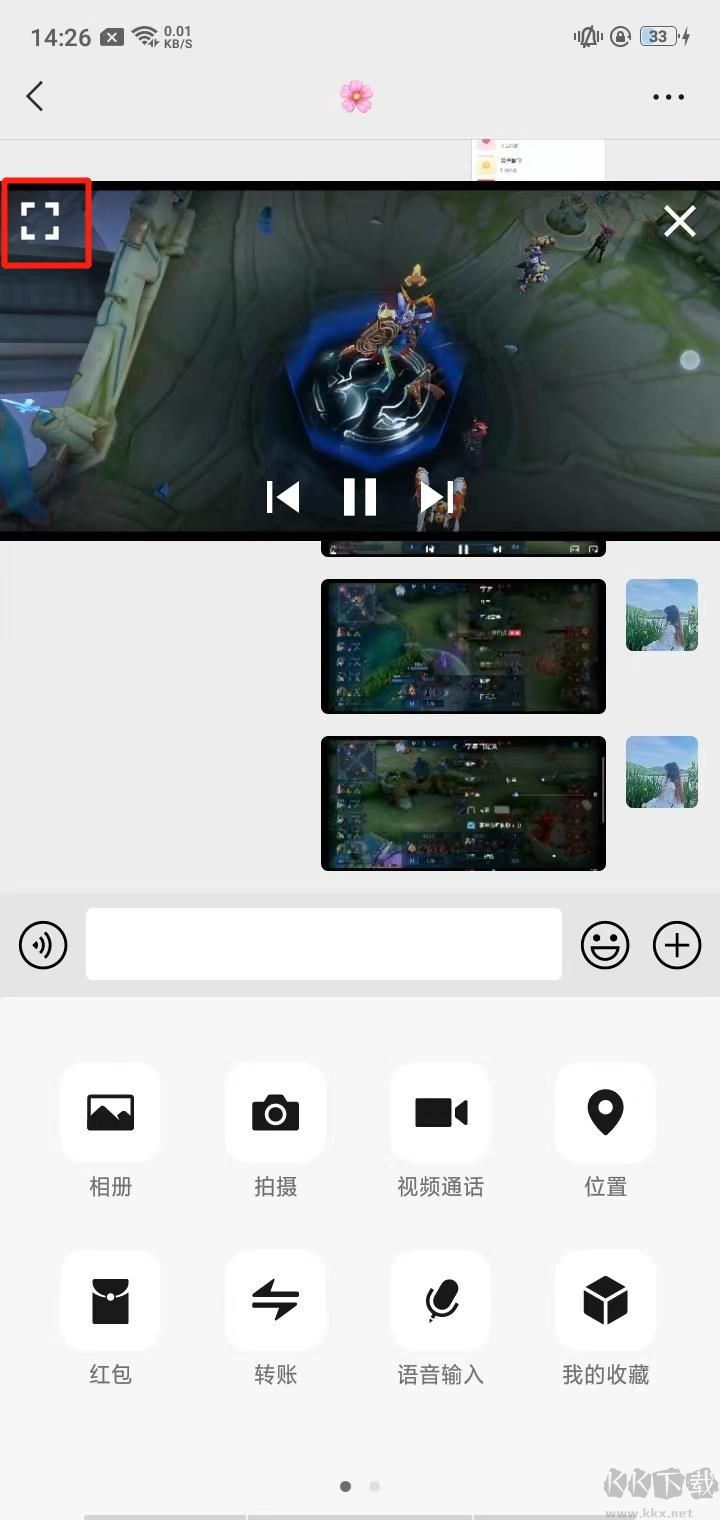
MXPlayer去广告版支持的字幕格式
- DVD、DVB、SSA/ASS 字幕轨。
- SubStation Alpha(.ssa/.ass) 支持完整样式。
- SAMI(.smi) 支持 Ruby 标签。
- SubRip(.srt)
- MicroDVD(.sub)
- VobSub(.sub/.idx)
- SubViewer2.0(.sub)
- MPL2(.mpl)
- TMPlayer(.txt)
- Teletext
- PJS(.pjs)
- WebVTT(.vtt)
MXPlayer去广告版怎么设置画面最好?
1、打开mxplayer后,点击右下角“我的”,并选择“设置”;
2、分别对解码器和字幕进行设置,先点击“解码器”;
进入解码器设置页面以后,勾选“硬件解码器+(本地)”;
3、字幕设置里面,点击“首选字幕语音”;
4、往下拉,找到中文,可以把几个中文类型的语言都勾选;
5、还可以进入播放器设置页面,把“限制视频缩放”勾选下。
MXPlayer去广告版常见问题
1、文件或文件夹显示两次
这可以通过在设置 > 列表 > 文件夹中排除“/mnt/media_rw”来解决。
2、打开时文件夹显示很慢怎么办?
这可能是由于扫描文件夹的时间。MX Player 扫描文件夹以建立文件夹/视频列表。默认情况下,它会扫描您设备上的整个文件夹,因此如果您的设备有很多文件夹,则可能需要很长时间。
要减少扫描时间,请在设置 > 列表 > 文件夹中设置您的实际媒体库文件夹。
或以下一种或多种情况:
设备包含过多的视频/音频文件。- 这是非常罕见的情况,但删除一些文件肯定会减少启动时间。
网络存储通过 CIFS 挂载到 Android 文件系统 - 在这种情况下,卸载或断开 CIFS 可能会减少启动时间。
SDCard 或内部存储器错误。这可能会导致读取速度极慢 - 在这种情况下,格式化和恢复 sdcard 和/或内部存储可以减少启动时间。
3、文件夹/视频列表中不显示任何文件?
MX Player 将仅列出 SD 卡上的视频文件。如果您还没有这样做,请将视频文件复制到 SD 卡。
如果您知道视频文件确实存在但在列表中看不到它,请按右上角的“刷新”,MX Player 将搜索文件。
如果您仍然看不到视频文件,则文件可能被设置为隐藏。转到[设置]->[列表]并确保选中“显示隐藏的文件和文件夹”并且未选中“识别.nomedia”。更改设置后按“刷新”即可解决此问题。
/sdcard 不在配置文件之间共享,这意味着您不会看到使用其他配置文件创建或复制的文件。要查看这些文件,您需要返回创建或复制文件的原始配置文件。
4、为什么不支持rmvb格式?
RMVB现在都被淘汰了,MX某一个版本之后移除了,后面好像又支持了,还有像DTS、E-AC3、TureHD等有版权的音频编解码器正版没版权是不会支持的(简单来说就是没交版权费敢明目张胆的支持的话就要吃官司,听说MX正版现在好像已经支持DTS了,不知道是不是真的),这个和MKV、MP4之类的封装格式没什么关系,不过MX正版支持自定义编解码器,这从某方面来说规避了这些有版权的编解码器的版权问题,不过编解码器文件就需要自己找了,用破解版基本上没这些问题。
MXPlayer去广告版更新日志
v1.86.6版本
错误修复和功能改进
v1.85.10版本
-更好地支持USB OTG。
-玩家手势的改进。
-隐私文件夹横向模式的改进。
-其他体验优化和bug修复。
v1.82.1版本
小错误修复和改进。 安装或更新到最新版本来查看!

